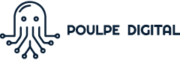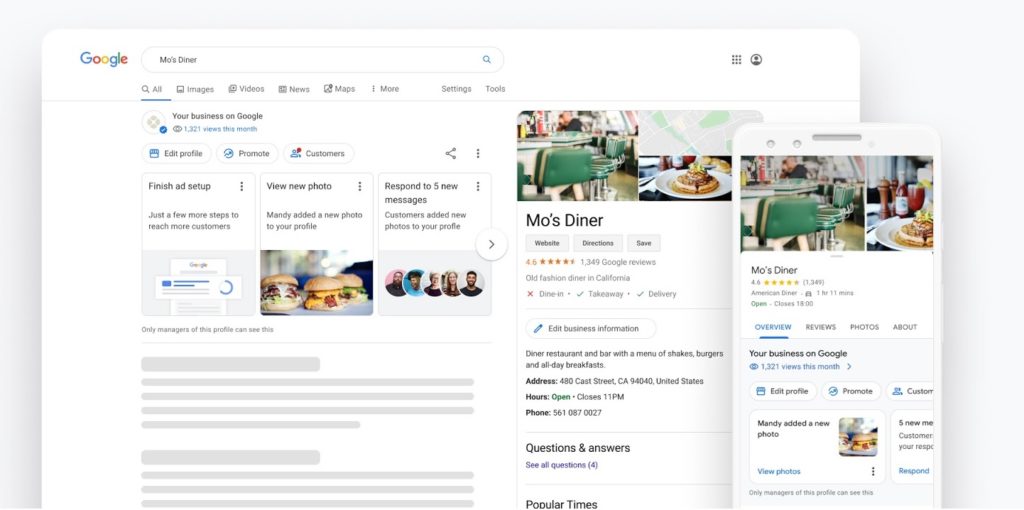Google My Business : comment optimiser la fiche de votre établissement
Les astuces à connaître pour optimiser sa page Google My Business.
Lancé en 2009 (sous le nom de Google Places), Google My Business est un service de référencement gratuit proposé par Google. Il permet aux propriétaires d’entreprises de contrôler davantage les informations qui apparaissent dans les résultats de recherche qui les concernent. Ces astuces ont pour but de vous aider à être visible tout en conservant une bonne e-réputation.
1. Créer ou revendiquer un établissement
Avant de pouvoir effectuer des modifications sur votre fiche Google My Business, il est nécessaire de la créer (ou de la revendiquer si elle existe déjà). Cette étape est la plus importante puisque, si vous n’avez pas accès à votre fiche, vous ne pourrez pas augmenter votre visibilité ni répondre aux avis laissés.
Pour créer une fiche
Si votre entreprise n’apparaît pas, rendez-vous sur le site officiel Google My Business pour ajouter votre établissement à la liste. Suivez les instructions, et une fois la fiche créée, vous pourrez y ajouter toutes les informations utiles.
Pour revendiquer une fiche
Dans le cas où votre fiche Google My Business existe déjà, vous pouvez la revendiquer en cliquant sur « Vous êtes le propriétaire de cet établissement ? ». Suivez les étapes indiquées jusqu’à obtenir l’accès aux modifications pour votre fiche.
2. Ajouter le nom
Le nom de l’établissement est l’information principale de votre fiche Google My Business. Bien que cela puisse paraître tentant, n’ajoutez pas de mots-clés supplémentaires dans le nom de votre établissement. En effet, Google sanctionne ce type de pratique (allant parfois jusqu’à la suspension de votre fiche), et offre un meilleur référencement aux établissements qui indiquent uniquement leur nom d’enseigne dans ce champ.
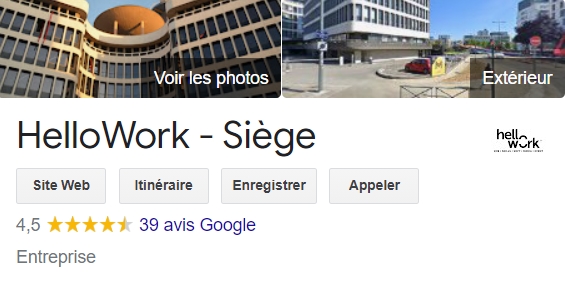
3. Ajouter les informations de contact (téléphone, adresse, horaires)
Le numéro de téléphone, l’adresse ou encore les horaires d’ouverture sont souvent les informations les plus recherchées par les utilisateurs lorsqu’ils se renseignent sur un établissement. Pour les ajouter à votre fiche Google My Business, rendez-vous sur l’onglet Infos.
Attention, il est primordial que les informations renseignées soient absolument identiques à celles mentionnées sur votre site web, puisque c’est l’une des données que Google va scanner pour déterminer votre référencement.
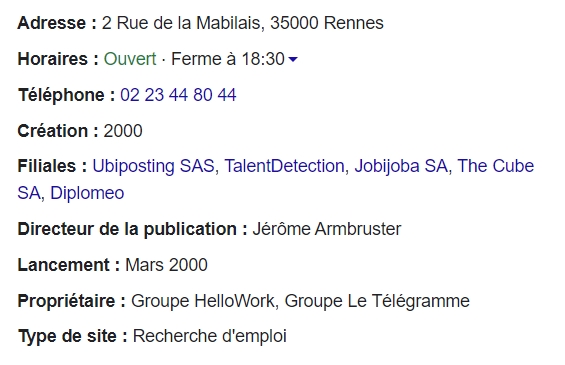
4. Définir la bonne catégorie
Pour indiquer à Google le service d’activité de votre entreprise, vous devez choisir une catégorie principale (ainsi que des catégories secondaires si besoin). Vous devez tester les mots-clés les plus pertinents qui définissent votre activité pour la définir. Il est très important de choisir la catégorie la plus précise possible, puisqu’elle influe beaucoup sur votre référencement.
Pour la définir, vous pouvez utiliser des outils tels que SEMrush (pour trouver les mots-clés avec le volume de recherche le plus important), tout en faisant attention à la compétitivité de votre catégorie. Vous pouvez également voir quelle catégorie ont choisi vos concurrents directs pour savoir dans quelle direction vous orienter (ou pas).
Attention à ne pas abuser des catégories secondaires, elles doivent toutes rester cohérentes et pertinentes avec votre établissement.
5. Lister les services
Une fois la catégorie principale définie, vous avez la possibilité de lister tous les services proposés par votre structure. Si l’un des services que vous proposez n’est pas encore répertorié sur Google My Business, vous pouvez l’ajouter en tant que service personnalisé. Cette pratique permet à Google de mieux comprendre votre activité, et c’est un excellent moyen d’ajouter naturellement des mots-clés précis sans risquer d’être pénalisé par Google.
6. Rédiger une description
Située en bas de la fiche, la description a pour but de mettre en avant votre discours commercial, en présentant votre entreprise de manière attrayante. Votre description doit être assez courte car Google impose une limite de 750 caractères maximum. Inutile de tenter d’ajouter beaucoup de mots-clés, cette partie n’impacte pas le référencement.
7. Associer le site Internet
Il est important d’associer votre site web à votre fiche Google My Business. En effet, avoir un site web dédié (attention, n’ajoutez pas de lien vers des pages Facebook, Pages Jaunes…) est bénéfique pour le référencement et indique clairement à Google quel est le site officiel correspondant.
Une fonctionnalité supplémentaire permet aussi d’ajouter le lien de votre formulaire de contact, pour faciliter les prises de rendez-vous ou les demandes de mise en relation.
8. Ajouter les produits stratégiques
Google My Business permet d’ajouter quelques produits dans un onglet dédié. Cette fonctionnalité vous offre la possibilité de mettre en avant vos produits phares, pour inciter les internautes à se rendre sur votre site web et à consulter l’intégralité de votre catalogue. Vous pouvez également ajouter des boutons cliquables En savoir plus pour rediriger les utilisateurs vers les pages produits correspondantes.
9. Ajouter des photos récentes
Pour donner envie aux internautes de venir dans votre établissement, il est conseillé d’ajouter plusieurs photos détaillées (de l’intérieur, de l’extérieur, du personnel, de vos produits/services…). Elles permettent de rassurer les internautes en humanisant votre structure. Google My Business propose plusieurs sous-catégories de photos à ajouter. Choisissez bien les photos que vous souhaitez montrer, elles doivent être récentes et attirantes (pensez à les mettre à jour régulièrement), mais surtout pas mensongères.
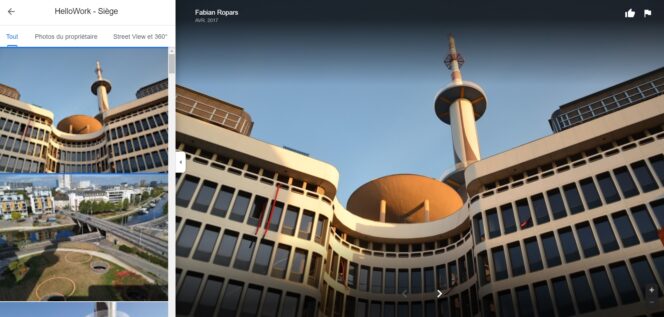
© Capture BDM
Attention, Google impose les consignes suivantes pour les images :
- format PNG ou JPG,
- comprises entre 10 Ko et 5 Mo,
- idéalement en 720×720 pixels,
- aucune retouche.
Vous pouvez aussi ajouter des vidéos sur votre fiche Google My Business si vous le souhaitez.
10. Définir un logo et une photo de couverture
Pour compléter votre profil Google My Business en entier, pensez à bien définir un logo d’entreprise ainsi qu’une photo de couverture associée. Pour les mettre en ligne, rendez-vous dans l’onglet Photos, puis sélectionnez la catégorie Identité. Les formats les plus optimisés sont les suivants :
- logo : 250×250 pixels,
- photo de couverture : 1080×608 pixels.
11. Utiliser les posts
Souvent peu utilisée, cette fonctionnalité vous permet de créer des posts personnalisés pour mettre à jour votre page. Vous pouvez vous en servir pour communiquer sur l’actualité de l’entreprise, présenter les futurs événements, détailler les nouvelles offres ou les nouveaux services…
Pour créer un post, rendez-vous dans l’onglet Posts et cliquez sur le petit logo situé en bas à droite. Choisissez la catégorie que vous souhaitez : offre, nouveauté, événement ou produit. Une fois la catégorie sélectionnée, renseignez les champs et publiez votre post. Il s’affichera sur votre fiche Google My Business.
12. Recevoir des avis et y répondre
Les avis Google font partie des critères les plus regardés par les internautes lors de leurs recherches. Il est indispensable pour une entreprise d’avoir de bons avis Google, accompagnés de commentaires positifs. Ils favorisent le référencement naturel, mais incitent surtout les internautes qui vous découvrent à vous faire confiance. Sur Google My Business, la section dédiée aux avis permet aux utilisateurs d’indiquer une note sur 5, ainsi que d’ajouter des commentaires pour justifier la note (qu’elle soit positive ou négative). Tous les avis laissés sont visibles publiquement.
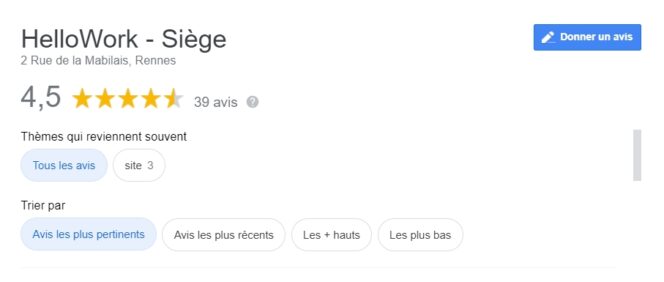
© Capture BDM
Pour maximiser vos chances de recueillir des avis positifs, vous pouvez suggérer à vos clients satisfaits d’aller vous laisser un avis. N’achetez jamais de faux avis pour « booster » votre page, vous risquez de vous décrédibiliser, et votre page Google My Business pourrait être supprimée par Google.
Une fonctionnalité est disponible pour répondre aux avis (bons comme mauvais). Votre réponse s’affiche sous l’avis en question, et est également visible par tous les internautes.